Jak používat snímač otisků prstů na Galaxy S10
S10 a S10+ jsou vybaveny ultrazvukovým snímačem otisků prstů, který se nachází v přední části displeje.
Senzor na S10e se nachází intuitivně na vypínacím tlačítku, čímž se stává odemykání vašeho telefonu snadnější než kdykoliv předtím.
S10 a S10+ jsou vybaveny integrovaným senzorem pro rozpoznání otisků prstů ve středu spodní části displeje, co umožňuje rychlé a pohodlné odemykání vašeho telefonu.
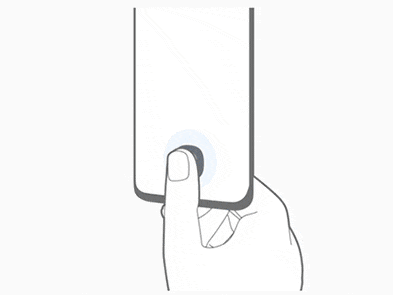
Pro registraci vašeho otisku prstu postupujte podle následujícího postupu:
Upozornění: Snímač může selhat v rozpoznání vašich prstů v případě, pokud jsou příliš mokré nebo příliš suché, např. za velmi studených povětrnostních podmínek. Dbejte na to, aby nedošlo k poškrábání nebo poškození oblasti snímače otisků prstů kovovými předměty jako jsou mince, klíče, tužky a náhrdelníky. Dotkněte se displeje tak, aby se koneček prstu nacházel na široké ploše oblasti rozpoznání otisků prstů.
Vypínací tlačítko na S10e je vybaveno integrovaným senzorem pro rozpoznání otisků prstů, co umožňuje rychlé a pohodlné odemykání vašeho telefonu.
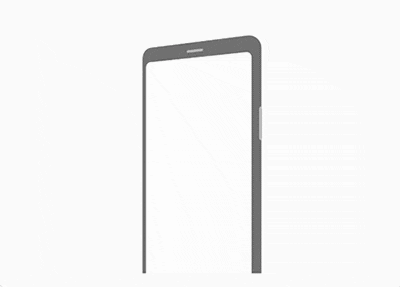
Pro registraci vašeho otisku prstu postupujte podle následujícího postupu:
Upozornění: Snímač může selhat v rozpoznání vašich prstů v případě, pokud jsou příliš mokré nebo příliš suché, např. za velmi studených povětrnostních podmínek. Dbejte na to, aby nedošlo k poškrábání nebo poškození oblasti snímače otisků prstů kovovými předměty jako jsou mince, klíče, tužky a náhrdelníky.
Pro změnu způsobu uzamčení displeje a deaktivaci snímače otisků prstů postupujte podle následujícího postupu:
Pro odejmutí vašeho zaregistrovaného otisku prstu postupujte podle následujícího postupu:
Upozornění: Snímač může selhat v rozpoznání vašich prstů v případě, pokud jsou příliš mokré nebo příliš suché, např. za velmi studených povětrnostních podmínek. Dbejte na to, aby nedošlo k poškrábání nebo poškození oblasti snímače otisků prstů kovovými předměty jako jsou mince, klíče, tužky a náhrdelníky. Dotkněte se displeje tak, aby se koneček prstu nacházel na široké ploše oblasti rozpoznání otisků prstů.
Děkujeme vám za vaši reakci
Odpovězte prosím na všechny otázky.